Windows に Apache2 と PHP4 をインストールするための決定版ガイド
apache|ウィンドウ
Apache 2 と PHP は、非常に低コストでインタラクティブな Web サイトを作成するための一般的なオプションです。 Windows に Apache 2 をインストールするのは簡単ですが、PHP 4 を Apache 2 でシームレスに実行するには、特定のスキルが必要です。
PHP 4.3 マニュアルの Windows インストールのセクションには、PHP を Apache 2 で動作させる方法の説明がなく、Apache 2 のインストールに関するセクションには必要な情報の多くが欠落しています。オンラインで公開されている他のインストール ガイドにも多くの間違いが含まれており、一部のインストール担当者は試行錯誤を余儀なくされています。たとえば、PHP DLL を他の PHP バージョンの DLL に置き換える人もいます。 OK、あなたの貴重な時間を節約するために、私たちはすべての心配を取り除くのに役立つこの最も権威のあるガイド記事を用意しました。
正しいバージョンの Windows を使用してください
まず、互換性について話しましょう。Apache 2 は Windows 95 では実行できません。Windows 98 ではかろうじて実行できますが、サービスとしては使用できません。バージョン 4.3 以降、PHP は Windows 95 をサポートしなくなりました。したがって、Windows オペレーティング システムは Windows NT、2000、または XP である必要があります。
Apache 2: ソースコードかバイナリ?
Visual C++ 5.0 以降、または Microsoft Visual Studio がインストールされている場合は、ソースコードから Apache を生成できますが、これは絶対に行わないでください。 Visual Studio IDE では、Windows でのビルド プロセスは非常に複雑です。コマンドラインからコンパイルすることさえ、決して簡単な作業ではありません。したがって、メイクファイルの作成が好きでない限り、Windows インストーラー バイナリ配布のコピー (.msi ファイル) を入手することをお勧めします。 Apache について十分な知識があり、実行したいカスタマイズ操作がわかっている場合にのみ、Apache を自分で生成 (コンパイル) することを検討できます。
古いバージョンの Apache をインストールして実行している場合は、新しいサーバーのインストールを開始する前に、まずそれを停止してアンインストールする必要があります。 Apache 2 の複数のバージョンは共存できません。
Apache 2.msi ファイルをダブルクリックします。使用許諾契約に同意した後、ネットワーク ドメインとサーバー名を正しく設定し (Apache をリモート コンピュータにインストールする予定がない場合は、localhost を設定します)、[管理者の電子メール アドレス] フィールドに電子メール アドレスを入力し、ポート 80 を維持します。 /サービスタブ ボタンの選択状態。次のダイアログ ボックスで [標準インストール] を選択すると、すぐに動作するサーバー環境を取得できます。
インストールのヒント
デフォルトのインストールディレクトリを C:Program FilesApache Group から C:Apache または 8.3 ファイル名形式に準拠する他の名前に変更することをお勧めします。こうすることで、今後 Apache インストール パスを入力するたびに引用符を追加する必要がなくなります。
しばらく待つと、インストール ウィザードに Apache 2 が正常にインストールされたことが表示されます。次に行うことは、ブラウザを開いて localhost にアクセスすることだけです。デフォルトの Apache 2 ホームページが表示されるはずです。
その後、メイン Web サーバー ディレクトリ内のすべてのサンプル ファイルを削除できます。これらのファイルはデフォルトで C:InstallDirectoryApacheApache2htdocs にあります。既製のホームページ Index.html がある場合は、それをここにコピーしてください。また、空のホームページをすぐに作成することもできます。初期化されていない HTML の場合は、次のコードで十分です:
Default server page
Apache 2 の準備を整えるfor PHP
今後は、単にいくつかのオプションをクリックして選択するのではなく、より手動でインストールする必要があります。できるだけ早くそれに慣れてください。これが Apache のやり方です。ファイルを編集して別の構成オプションを設定する必要があります。正しく行わないと、変更によって Apache が正しく読み込まれなくなります。設定によってエラーが発生した場合、そのエラーは Apache 2 エラー ログに記録されることがあります (デフォルトは C:InstallDirApache2LogsError.log)。ただし、このようにログに記録できるエラーはほんのわずかで、ほとんどのエラーは Windows イベント ログ ([スタート] | [設定] | [コントロール パネル] | [管理ツール] | [イベント ビューア]) にのみ記録されます。
残念ながら、Windows イベント ログは、インストール設定をデバッグするときに便利なツールではありません。より良い方法は、コマンド ライン ウィンドウで Apache サーバーの読み込みをテストし、エラー レポートをすぐに確認できるようにすることです。したがって、これから説明する構成変更を完了したら、コマンド ライン ウィンドウを開き、Apache のバイナリ ディレクトリ (C:InstallDirApache2bin) に切り替え、そこで Apache を起動します。
Apache設定ファイルはC:ApacheApache2ConfHttpd.confで、任意のテキストエディタで編集できます。 DirectoryIndex を見つけて、次の行を見つけます:
DirectoryIndexindex.htmlindex.html.var #index.php
Apache が PHP ページを処理できるようにするには、コメント文字 (#) を削除して、
DirectoryIndexindex になります。 html インデックス .html.var インデックス.php
また、任意のディレクトリで .htaccess ファイルを許可する必要があるため、構成ファイルでAllowOverride を探し、この設定を [なし] から [すべて] に変更します。変更を保存した後、後で PHP をインストールするときにファイルを再度編集する必要があるため、引き続きテキスト エディタでファイルを開くことができます。
PHPをインストールする
Apache 2と同様にPHPのソースコードをダウンロードすることもできますが、バイナリ配布パッケージを直接使用するのが最善です。 Apache 2 は、CGI インターフェイス (外部から Php.exe を呼び出す) を使用する方法、または Apache 内で実行する PHP DLL ファイルを使用する方法の 2 つの方法で PHP プログラムを実行できます。後者の方法の方が高速です。したがって、PHP のバージョンごとに 2 つの Windows バイナリ配布パッケージが提供されます。小さい方は .msi パッケージで、CGI 実行可能ファイル Php.exe をインストールしますが、Apache DLL を介して PHP スクリプトを実行するために必要なモジュールは削除されます。より大きな .zip パッケージにはこれらすべてが含まれており、snaps.php.net Web サイトの Win32 セクションからダウンロードできます。ファイルをダウンロードしたら、C:Php に解凍します (フォルダー名はそのままにします)。完全に確信がない限り、複数の言語で利用できる PHP マニュアルもダウンロードしてください。
PHP4 を実行するために Apache 2 を構成する
ここからが最も興味深い部分です。Apache と PHP を完全に一致させることです。まず、C:PhpDlls ディレクトリ内のすべての DLL ファイルを Windows システム ディレクトリ (%windir%System) にコピーしてください。次に、Apache 設定ファイル (Httpd.conf) で多数の AddType コマンドを含むセクションを探し、次の行を自分で追加します:
AddType application/x-httpd-php .php
Copy C:PhpPhp.ini -推奨 Windows ディレクトリ (%windir%) に移動し、名前を Php.ini に変更し、テキスト エディタで開きます。 doc_root、extension_dir、session.save_path を設定する 3 行を編集して、以下に示すものと一致するようにします。必ず、InstallDir を Apache 2 インストール ディレクトリの名前に置き換えてください。
doc_root = c:apacheapache2htdocs
extension_dir = c:phpextensions
session.save_path = c:/temp
session.save_path ではスラッシュとバックスラッシュの両方を使用できます。 PHP マニュアルでは、これらのパス パラメーターの最後にバックスラッシュが必要であると主張していますが、これは誤りです。これは PHP 4.3 では必要ありません。また、C:Temp が存在しない場合は、自分で作成してください。
次のステップは、Apache が PHP プログラムをモジュールとして実行できるようにすることです。これには 2 つのステップを実行する必要があります。まず、C:PhpPhp4ts.dll を Windows システム フォルダー (%windir%System) にコピーします。 Httpd.conf で LoadModule セクションを見つけて、次の行を自分で追加します:
LoadModule php4_module “c:/php/php4apache2.dll”
何らかの理由で PHP プログラムを CGI モードで実行する必要がある場合 (Php.exe を使用)、上記の行をコメントに変更し、Httpd.conf に次の行を追加してください:
ScriptAlias /php/ "c:/php/"
Action application/x-httpd-php "/php/php .exe"
すべて完了しましたか?
変更を保存した後、Apache 2/PHP 4 が完全なペアになることを確認するために、次の 2 つの点を自分で証明する必要があります: Apache は正常にロードできますか?
Apacheが正常にロードできるかどうかを確認するには、開いたコマンドラインウィンドウに次のコマンドを入力します:
apache –k start
また、Apacheが実行中の場合は、次のコマンドを使用して再起動できます:
apache –k restart
コマンドラインから Apache を起動する利点は、エラーが発生した場合に Apache がすぐにそれを報告することです。遭遇する可能性のある最も一般的な問題は、Apache が何らかの理由で Php4apache2.dll をロードできないことです。 Apache がこのエラーを報告した場合は、上記の手順を再度実行して、すべてが正しいことを確認してください。
Apache が PHP ページを正しく処理できるかどうかを確認するには、テキスト エディタを使用して、次の行だけを含む Phptest.php という名前の単純な PHP ページを作成してください。メイン Web サーバー ディレクトリ (C:InstallDirectoryApacheApache2Htdocs) に移動し、ブラウザを使用して http://localhost/phptest.php にアクセスします。すべてが正常であれば、PHP ロゴと多くの設定およびその他の情報が含まれる Web ページが表示されるはずです。 PHP が現在 CGI 経由で実行されているか、Apache 内で実行されているかを確認するには、環境変数 orig_script_name を確認します。 PHP が CGI 経由で実行される場合、この変数の値は /Php/Php.exe になります。 Apache が PHP スクリプトをモジュールとして実行している場合、この変数の値は /Phptest.php である必要があります。
Windows に Apache 2 と PHP をインストールするのは簡単な作業ではありませんが、石を探して川を渡る必要はありません。この記事の手順に従って、史上最高かつ低コストの Web 開発環境をすぐにセットアップできるはずです。

ホットAIツール

Undresser.AI Undress
リアルなヌード写真を作成する AI 搭載アプリ

AI Clothes Remover
写真から衣服を削除するオンライン AI ツール。

Undress AI Tool
脱衣画像を無料で

Clothoff.io
AI衣類リムーバー

AI Hentai Generator
AIヘンタイを無料で生成します。

人気の記事

ホットツール

メモ帳++7.3.1
使いやすく無料のコードエディター

SublimeText3 中国語版
中国語版、とても使いやすい

ゼンドスタジオ 13.0.1
強力な PHP 統合開発環境

ドリームウィーバー CS6
ビジュアル Web 開発ツール

SublimeText3 Mac版
神レベルのコード編集ソフト(SublimeText3)

ホットトピック
 7460
7460
 15
15
 1376
1376
 52
52
 77
77
 11
11
 17
17
 17
17
 JSON Web Tokens(JWT)とPHP APIでのユースケースを説明してください。
Apr 05, 2025 am 12:04 AM
JSON Web Tokens(JWT)とPHP APIでのユースケースを説明してください。
Apr 05, 2025 am 12:04 AM
JWTは、JSONに基づくオープン標準であり、主にアイデンティティ認証と情報交換のために、当事者間で情報を安全に送信するために使用されます。 1。JWTは、ヘッダー、ペイロード、署名の3つの部分で構成されています。 2。JWTの実用的な原則には、JWTの生成、JWTの検証、ペイロードの解析という3つのステップが含まれます。 3. PHPでの認証にJWTを使用する場合、JWTを生成および検証でき、ユーザーの役割と許可情報を高度な使用に含めることができます。 4.一般的なエラーには、署名検証障害、トークンの有効期限、およびペイロードが大きくなります。デバッグスキルには、デバッグツールの使用とロギングが含まれます。 5.パフォーマンスの最適化とベストプラクティスには、適切な署名アルゴリズムの使用、有効期間を合理的に設定することが含まれます。
 H5プロジェクトの実行方法
Apr 06, 2025 pm 12:21 PM
H5プロジェクトの実行方法
Apr 06, 2025 pm 12:21 PM
H5プロジェクトを実行するには、次の手順が必要です。Webサーバー、node.js、開発ツールなどの必要なツールのインストール。開発環境の構築、プロジェクトフォルダーの作成、プロジェクトの初期化、コードの書き込み。開発サーバーを起動し、コマンドラインを使用してコマンドを実行します。ブラウザでプロジェクトをプレビューし、開発サーバーURLを入力します。プロジェクトの公開、コードの最適化、プロジェクトの展開、Webサーバーの構成のセットアップ。
 マルチスレッドをC言語で実装する4つの方法
Apr 03, 2025 pm 03:00 PM
マルチスレッドをC言語で実装する4つの方法
Apr 03, 2025 pm 03:00 PM
言語のマルチスレッドは、プログラムの効率を大幅に改善できます。 C言語でマルチスレッドを実装する4つの主な方法があります。独立したプロセスを作成します。独立して実行される複数のプロセスを作成します。各プロセスには独自のメモリスペースがあります。擬似マルチスレッド:同じメモリ空間を共有して交互に実行するプロセスで複数の実行ストリームを作成します。マルチスレッドライブラリ:pthreadsなどのマルチスレッドライブラリを使用して、スレッドを作成および管理し、リッチスレッド操作機能を提供します。 Coroutine:タスクを小さなサブタスクに分割し、順番に実行する軽量のマルチスレッド実装。
 一致式(PHP 8)とそれがスイッチとどのように異なるかを説明します。
Apr 06, 2025 am 12:03 AM
一致式(PHP 8)とそれがスイッチとどのように異なるかを説明します。
Apr 06, 2025 am 12:03 AM
PHP8では、一致式は、式の値に基づいて異なる結果を返す新しい制御構造です。 1)Switchステートメントに似ていますが、実行ステートメントブロックの代わりに値を返します。 2)一致式の式は厳密に比較され、セキュリティが向上します。 3)スイッチステートメントの脱落の可能性を回避し、コードのシンプルさと読みやすさを向上させます。
 cマルチスレッドの3つの実装方法の違いは何ですか
Apr 03, 2025 pm 03:03 PM
cマルチスレッドの3つの実装方法の違いは何ですか
Apr 03, 2025 pm 03:03 PM
マルチスレッドは、コンピュータープログラミングの重要なテクノロジーであり、プログラムの実行効率を改善するために使用されます。 C言語では、スレッドライブラリ、POSIXスレッド、Windows APIなど、マルチスレッドを実装する多くの方法があります。
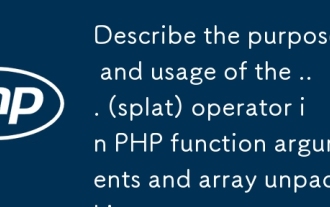 PHP関数引数と配列の開梱で...(SPLAT)演算子の目的と使用について説明してください。
Apr 06, 2025 am 12:07 AM
PHP関数引数と配列の開梱で...(SPLAT)演算子の目的と使用について説明してください。
Apr 06, 2025 am 12:07 AM
PHPの...(SPLAT)演算子は、機能パラメーターと配列を開梱するために使用され、コードのシンプルさと効率を向上させます。 1)関数パラメーター解放:アレイ要素をパラメーターとして関数に渡します。 2)配列の開梱:アレイを別の配列または関数パラメーターに解除します。
 クロスサイトリクエストフォーファリー(CSRF)とは何ですか?また、PHPにCSRF保護をどのように実装しますか?
Apr 07, 2025 am 12:02 AM
クロスサイトリクエストフォーファリー(CSRF)とは何ですか?また、PHPにCSRF保護をどのように実装しますか?
Apr 07, 2025 am 12:02 AM
PHPでは、予測不可能なトークンを使用して、CSRF攻撃を効果的に防ぐことができます。特定の方法には次のものが含まれます。1。フォームのCSRFトークンを生成および埋め込みます。 2.リクエストを処理するときにトークンの有効性を確認します。
 フロントエンドの開発では、CSSとJavaScriptを使用して、Windows 10設定インターフェイスと同様のサーチライト効果を実現する方法は?
Apr 05, 2025 pm 10:21 PM
フロントエンドの開発では、CSSとJavaScriptを使用して、Windows 10設定インターフェイスと同様のサーチライト効果を実現する方法は?
Apr 05, 2025 pm 10:21 PM
フロントエンド開発でWindowsのような実装方法...




